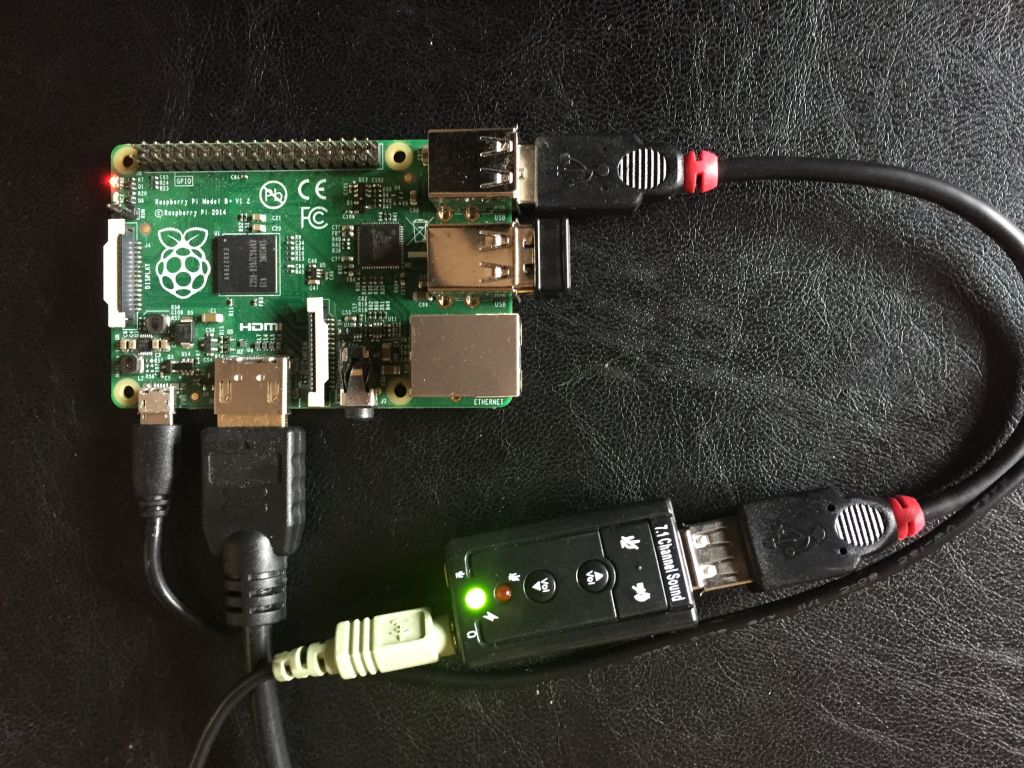mpd -music player daemon
und das tolle: alles ist kostenlos (die hardware natürlich ausgenommen)
falls nicht anders vermerkt, setze ich bei den mpd's immer einen raspberry pi b+ ein.
oft ist zu lesen, dass den klinkenausgang eher bescheiden ist - naja: viel kann man wirklich nicht erwarten. aber für unsere ohren war es immer ausreichend.
schnellstart
- basis: alles was man so zum start benötigt
- mympdbox: mein mpd mit selbstgebautem case, display unb buttons
was braucht man ?
hardware
- einen raspberry pi (typ b sollte es schon sein)
- stromversorgung (usb kabel und eine stromquelle)
- sd karte - 4gb reichen - ich hab immer 8er genommen. die kosten nicht viel mehr und man ist auf der sicheren seite, falls pi mal für andere dinge benutzt werden soll
- lautsprecher samt kabel, wenn nicht nur gestreamt werden soll
- netzwerk anschluss (entweder wlan usb dongle oder ethernet kabel).
software
ein aktuelles raspbian image solltes es schon sein.die weiteren utilities (mpd, mpc, alsa,...) kann man einfach installieren.
welche es sind und wie man das macht liste ich in software installieren auf.
sonstiges
natürlich seine musikbibliothek.man kann die musikdateien speichern:
- auf der sd karte (dann sollte man natürlich eine größere verwenden)
- auf einem usb stick oder einer usb festplatte, die natürlich am pi angeschlossen und evt. mit einer externen stromquelle betrieben werden muss. der pi gibt ja via usb nicht allzuviel her
- oder aber - mein weg - auf einem netzlaufwerk (nas)
bereit ? dann gehts los !